ラバー(熱転写シート)印刷のデータについて
 |
 |
 |
 |
 |
 |
ラバー印刷データのデータ作成について
溶剤フルカラー プリントラバーのデータ作成について
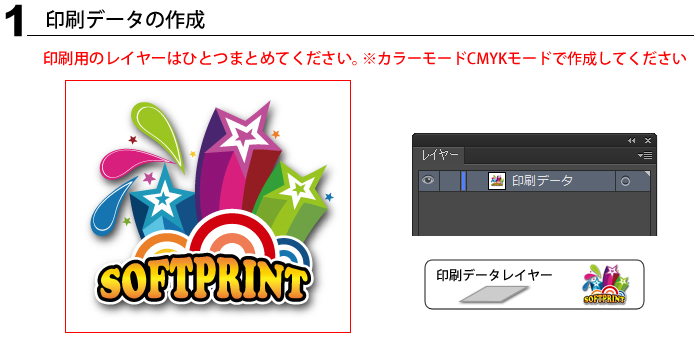
・印刷用のデータは一つのレイヤーにまとめてください。
・バージョンはCS6以下で保存してください。
・データは原寸サイズで作成してください。
・見本用の画像をご用意ください。


文字には全てアウトライン化してください。 アウトラインは全てのオブジェクトを選択した状態で[書式]→[アウトラインを作成]で可能です。

印刷はCMYKモードで行います。
RGBで作成されたデータは色味が大きく変わる可能性があります。
メニューの「ファイル」→「ドキュメントのカラー」から設定ができます。

リンクファイルが埋め込まれていないと再入稿いただくことになるので納期が延びてしまいます。
リンクファイルを選択した状態で[ウィンドウ]→[リンク]→[リンクオプション]→[画像を埋め込み]で埋め込みが可能です。
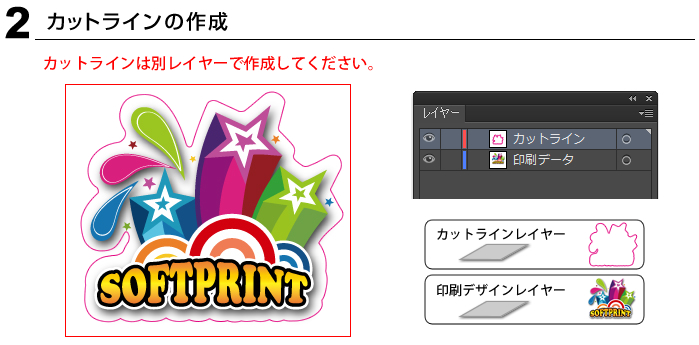
・ラバーのカットが必要な場合、カットラインをパスで作成してください。※線をアウトライン化しないでください。
・印刷データとは別レイヤーで作成してください。
・分かりやすいよう印刷データと被らない色をつけてください。
・カットラインとカットラインの間は5mm以上あけて作成してください。
・最大カット幅は430mmです。


カットには2mm程度のズレが起こる可能性があります。必ず塗り足しを作成してください。
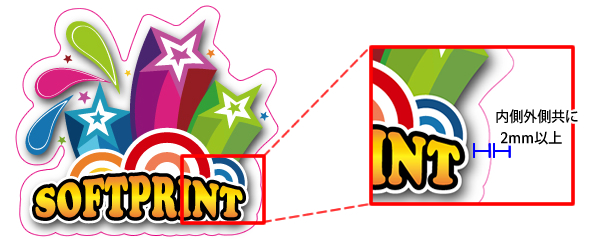

パスは必ずつなげて下さい。パスにそってカットを行うため、繋がっていない部分にはカットが入りません、
鋭利なパスで作成されたカットラインは、素材が破れてしまう可能性があります。
細かすぎるパスも同様にカットが上手くできない可能性があります。
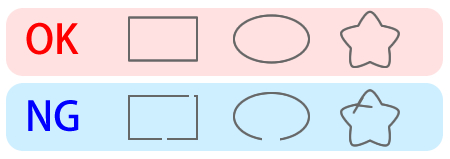
単色カッティングラバーのデータ作成について
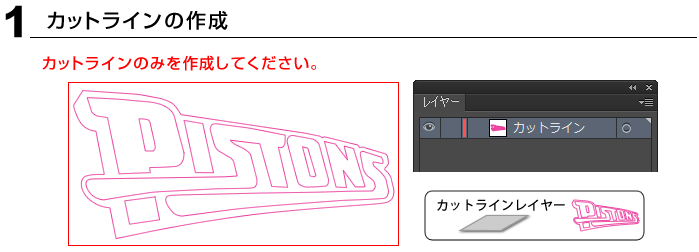
・カットラインをパスで作成してください。※線をアウトライン化しないでください。
・分かりやすいよう色をつけてください。
・カットラインとカットラインの間は1mm以上あけて作成してください。
・最大カット幅は470mmとなります。


パスは必ずつなげて下さい。パスにそってカットを行うため、繋がっていない部分にはカットが入りません、
鋭利なパスで作成されたカットラインは、素材が破れてしまう可能性があります。
細かすぎるパスも同様にカットが上手くできない可能性があります。
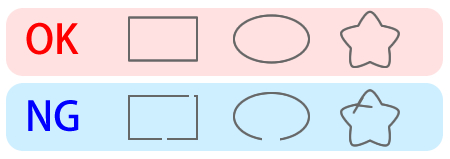
 |
 |
 |
 |
 |
 |
 |
 |
 |
 |
| 日 | 月 | 火 | 水 | 木 | 金 | 土 |
|---|---|---|---|---|---|---|
| 1 | 2 | 3 | ||||
| 4 | 5 | 6 | 7 | 8 | 9 | 10 |
| 11 | 12 | 13 | 14 | 15 | 16 | 17 |
| 18 | 19 | 20 | 21 | 22 | 23 | 24 |
| 25 | 26 | 27 | 28 | 29 | 30 | 31 |
| 日 | 月 | 火 | 水 | 木 | 金 | 土 |
|---|---|---|---|---|---|---|
| 1 | 2 | 3 | 4 | 5 | 6 | 7 |
| 8 | 9 | 10 | 11 | 12 | 13 | 14 |
| 15 | 16 | 17 | 18 | 19 | 20 | 21 |
| 22 | 23 | 24 | 25 | 26 | 27 | 28 |
ご返信は営業日中1〜2日以内にご連絡いたします。
















